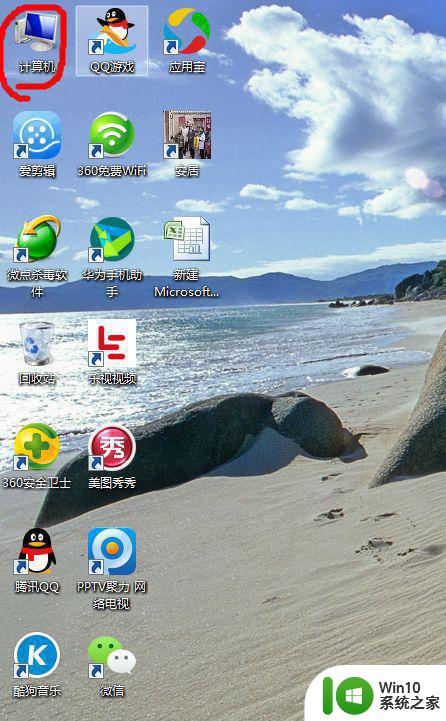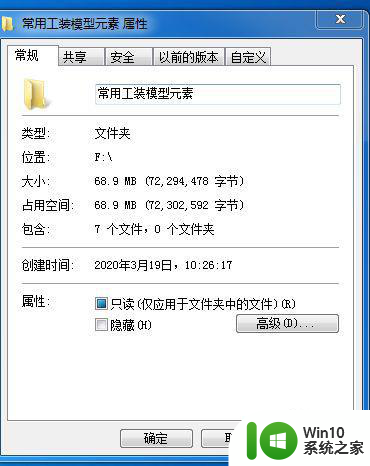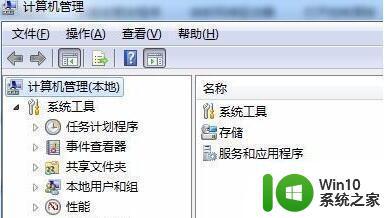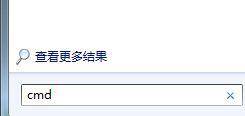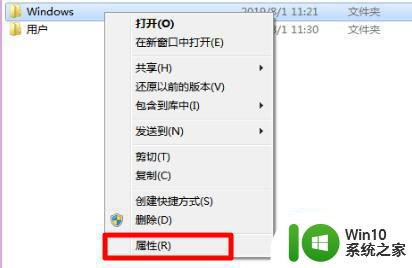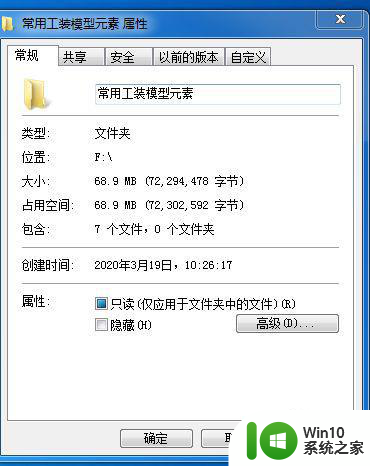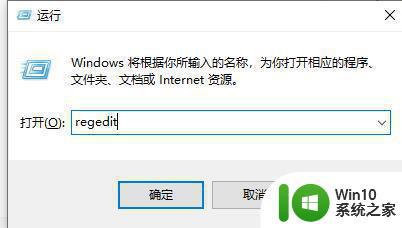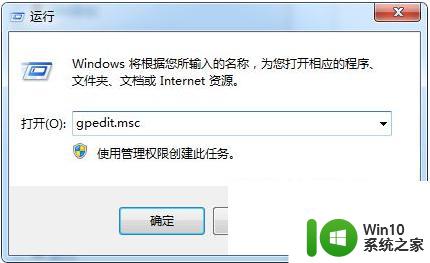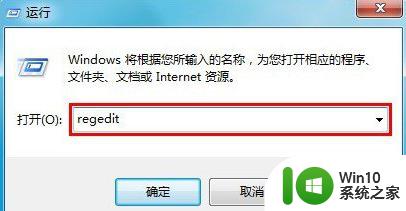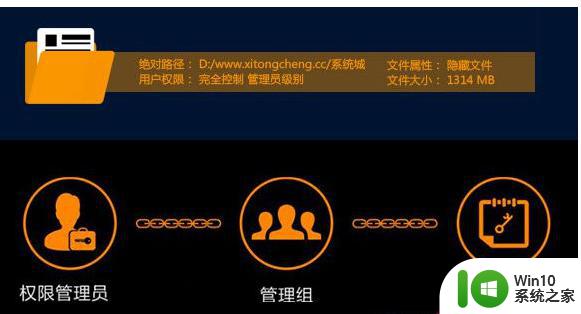win7文件夹属性变灰色的解决方法 win7文件夹属性无法修改怎么办
win7文件夹属性变灰色的解决方法,在使用Windows 7操作系统时,有时我们会遇到文件夹属性变灰色或无法修改的情况,这给我们的工作和使用带来了一些困扰,不用担心我们可以采取一些简单的解决方法来解决这个问题。本文将介绍一些有效的方法来解决Win7文件夹属性变灰色的问题,帮助您重新获得对文件夹属性的修改权限,确保您能够顺利地管理和使用您的文件夹。
具体步骤:
1、首先找到我们的windows文件夹,右键选中它点击“属性”。如图所示:
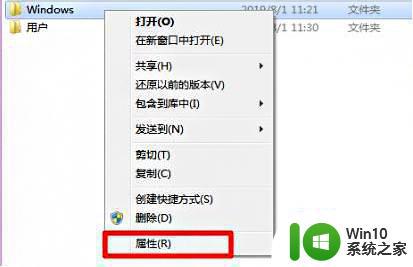
2、然后点击上方的“安全”选项卡,再点击“高级”。如图所示:

3、在windows高级安全设置中选择“所有者”,在点击下方的“编辑”。如图所示:
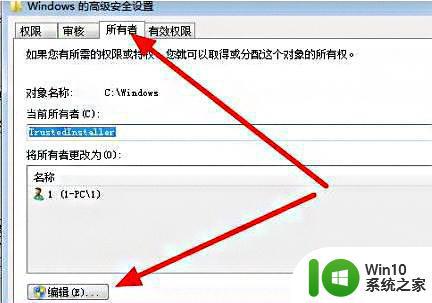
4、接着选择admin用户,勾选“替换子容器和对象的所有者”点击“确定”。如图所示:
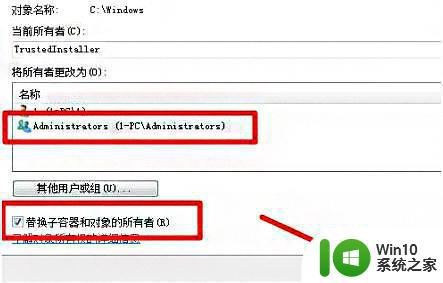
5、设置完成后回到windows安全属性面板,选择“编辑”。如图所示:
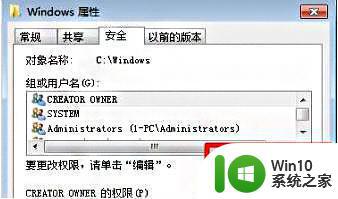
6、最后选择admin用户,勾选下方的所有权限就可以了。
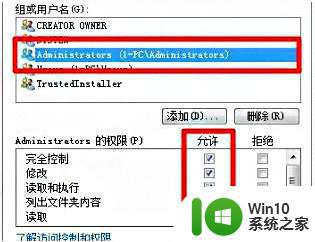
以上是关于解决Win7文件夹属性变灰色问题的全部内容,如果您遇到相同情况,可以按照上述方法解决。